电脑开机进入“defaultuser0”用户/临时账户的解决办法
2021-05-25
11661
6
有用户在微软官网上下载了Windows 10系统镜像,安装后遇到一个陌生的账户defaultuser0。此外,还有用户表示Windows 10 重置后,电脑出现错误提示“你的电脑将在1分钟后自动重启”。再次打开电脑后,也出现了陌生账户defaultuser0。
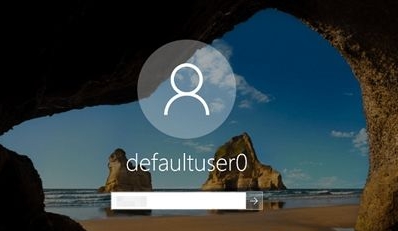
电脑开机进入“defaultuser0”是如何发生的:在小娜界面强制关机就会出现这种情况。
什么是defaultuser0账号?
defaultuser0是安装系统时创建和使用的临时账户,不属于任何一个用户,也不具有任何配置文件。当它出现在登录屏幕时,需要用户输入密码,但大家并不知道它的密码是什么。从微软技术支持团队那里了解到,defaultuser0账户经过内部加密,我们无法得知明确的密码。实际上,我们可以通过创建新账户,以及尝试禁用defaultuser0或重置其密码以解决该问题。
虽然defaultuser0账号被认为是无害的,但是它的存在有可能会带来各种麻烦。如果defaultuser0出现在登录屏幕上,用户无法访问Windows 10的时候,可以使用以下方法来快速登入Windows 10。
步骤1:
确保你的键盘已经正常连接主机,按住键盘Shift键不松,左键点击右下角电源按钮,选择重启,电脑会自动重启进入高级启动模式,进入下一步。
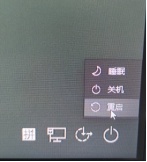
步骤2:
此步骤为鼠标点选操作,照着下方小步骤的图示操作即可。⑴重启后进入高级启动模式,鼠标左键单击“疑难解答”,如下图,之后进入下一步。
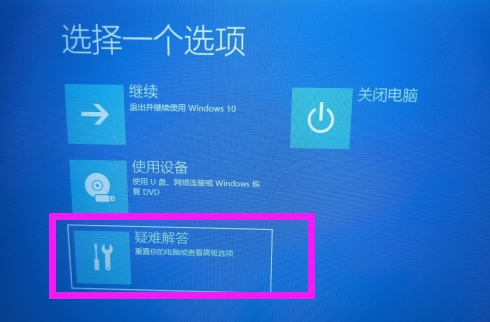
步骤3:
鼠标左键单击“重置此电脑”,如下图,之后进入下一步。
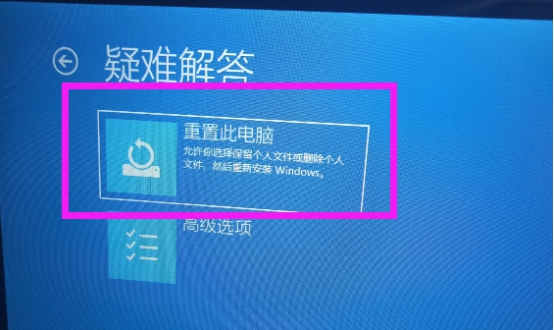
步骤4:
鼠标左键单击“删除所有内容”,如下图,之后进入下一步。
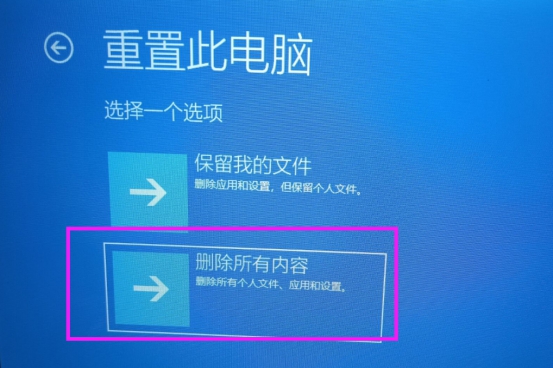
步骤5;
鼠标左键单击“仅限安装了Windows的驱动器”,如下图,之后进入下一步。
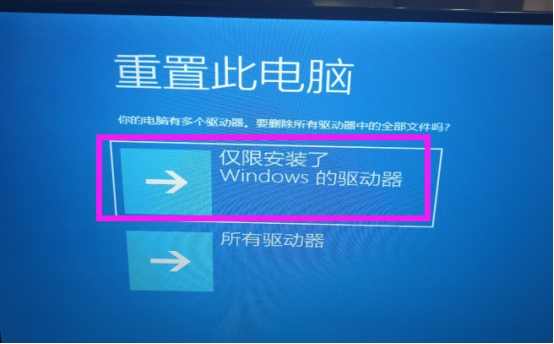
步骤6:
鼠标左键点击“从本地重新安装”。
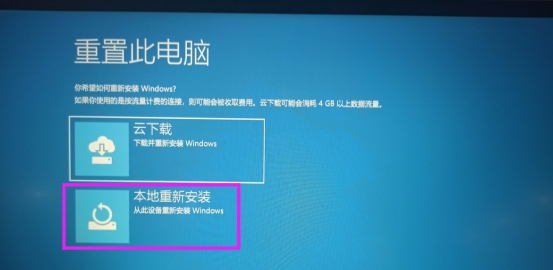
步骤7:
鼠标左键单击“仅删除我的文件”,如下图,之后进入下一步。
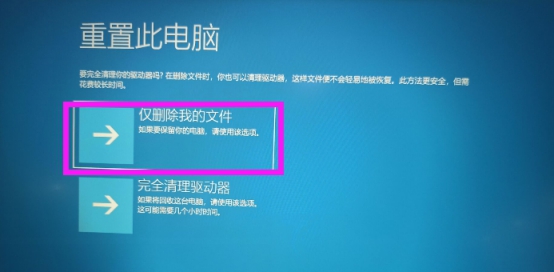
步骤8:
鼠标左键单击“重置”,如下图,之后进入下一步。
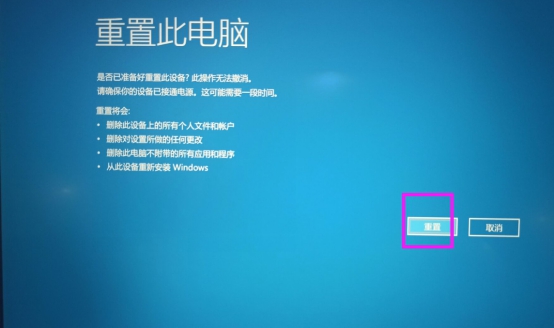
主机开始进入重置过程,无需任何操作,整个重置过程约10-20分钟,之后进入下一步,进入正版系统首次开机设置Windows流程,此时系统已恢复正常,按Windows提示操作即可,设置完成后就进入桌面可以使用了。
若以上办法无法解决只能用其他办法重新安装系统。
温馨提示:攀升网站提供的技术方案与您产品的实际情况可能存在差异,请您认真阅读方案并知晓其示风险的情况下谨慎操作,避免造成任何损失。





